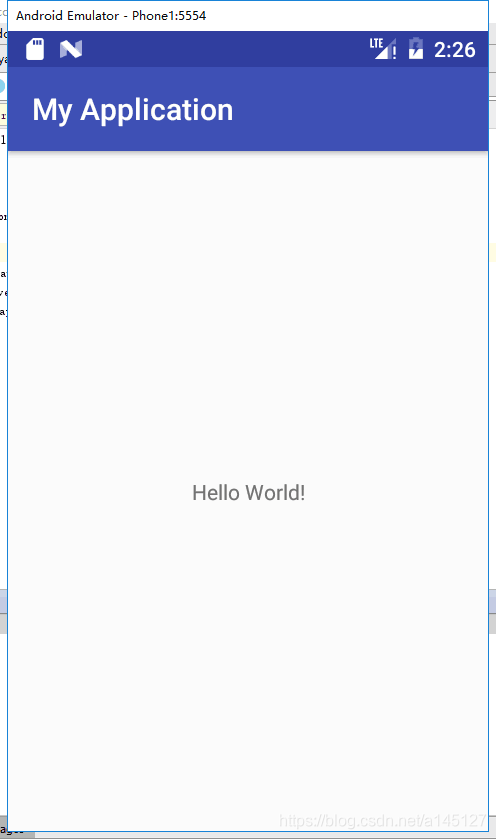我们第一次打开 studio 会发现报错,如下:
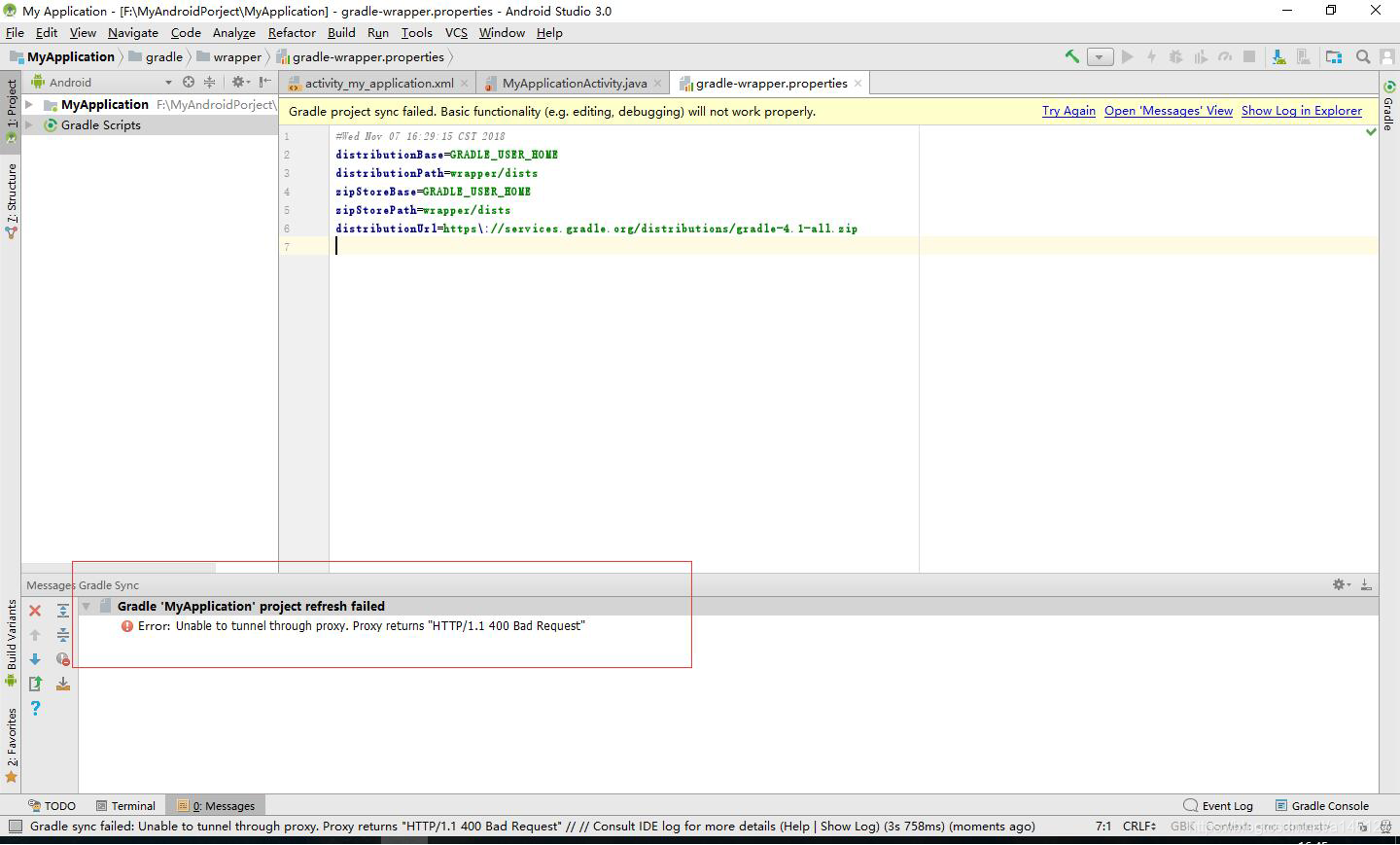
这个错误的解决办法是,去Android Studio的安装目录中找到gradle目录

然后进去,把gradle4.1压缩一下
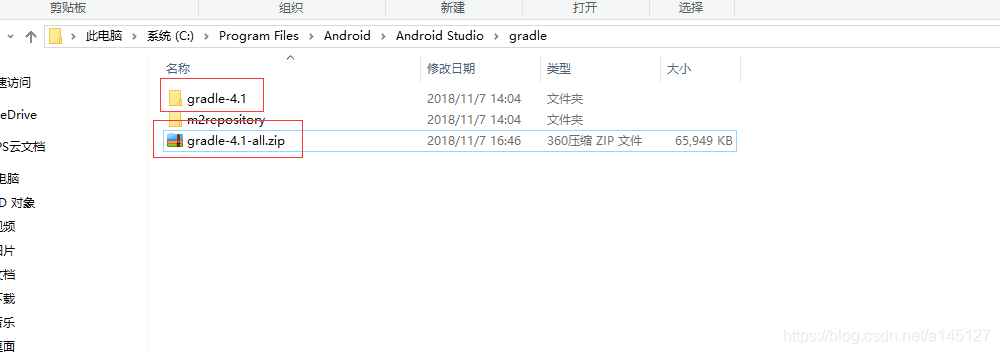
压缩包名字改成下面红色方框中压缩包名字
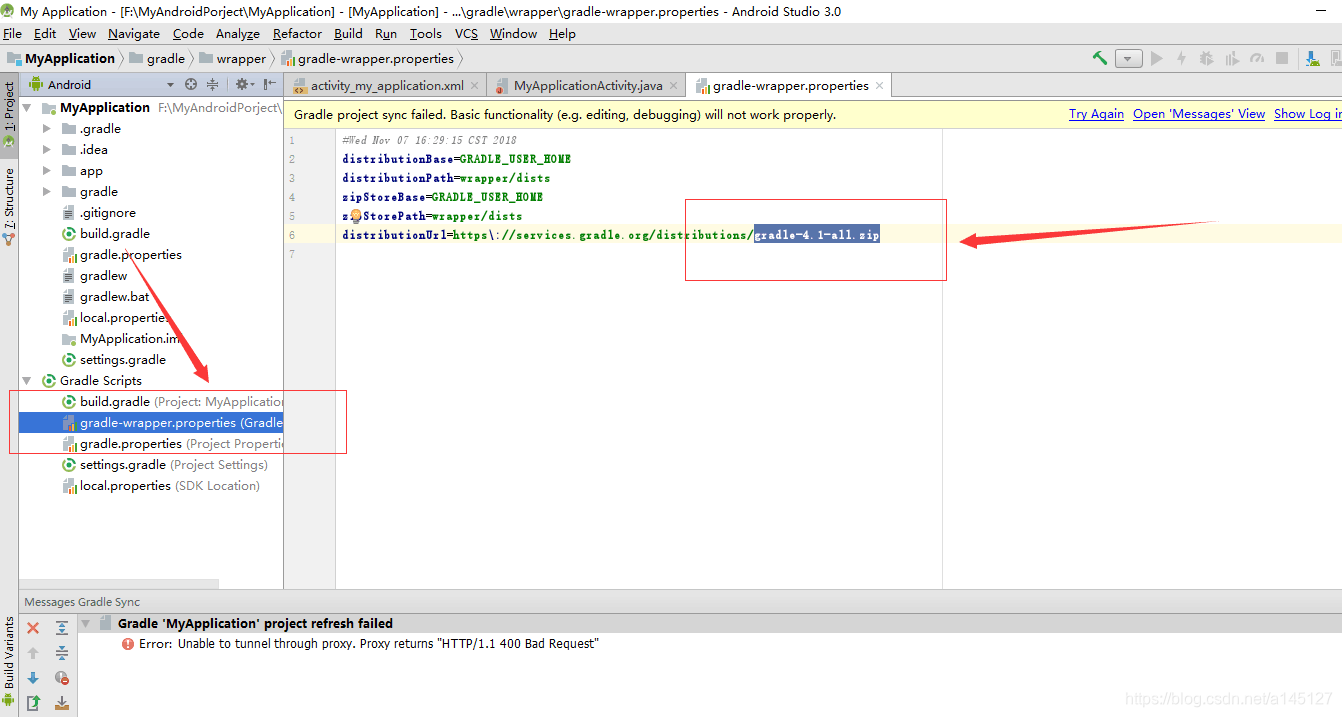
然后把这个压缩包,放到C盘用户名/.gradle/wrapper/dists/gradle-4.1-all/任意的文件夹下面即可 (下面这一长串的文件夹名是下载临时文件时随机生成的,所以,看到这一长串的就直接放进去,不管那么多!)
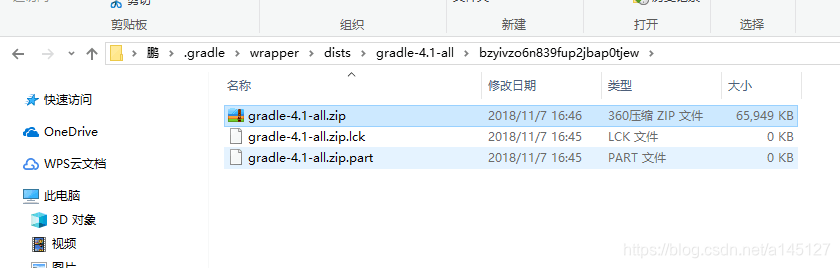
接下来会碰到,如下:
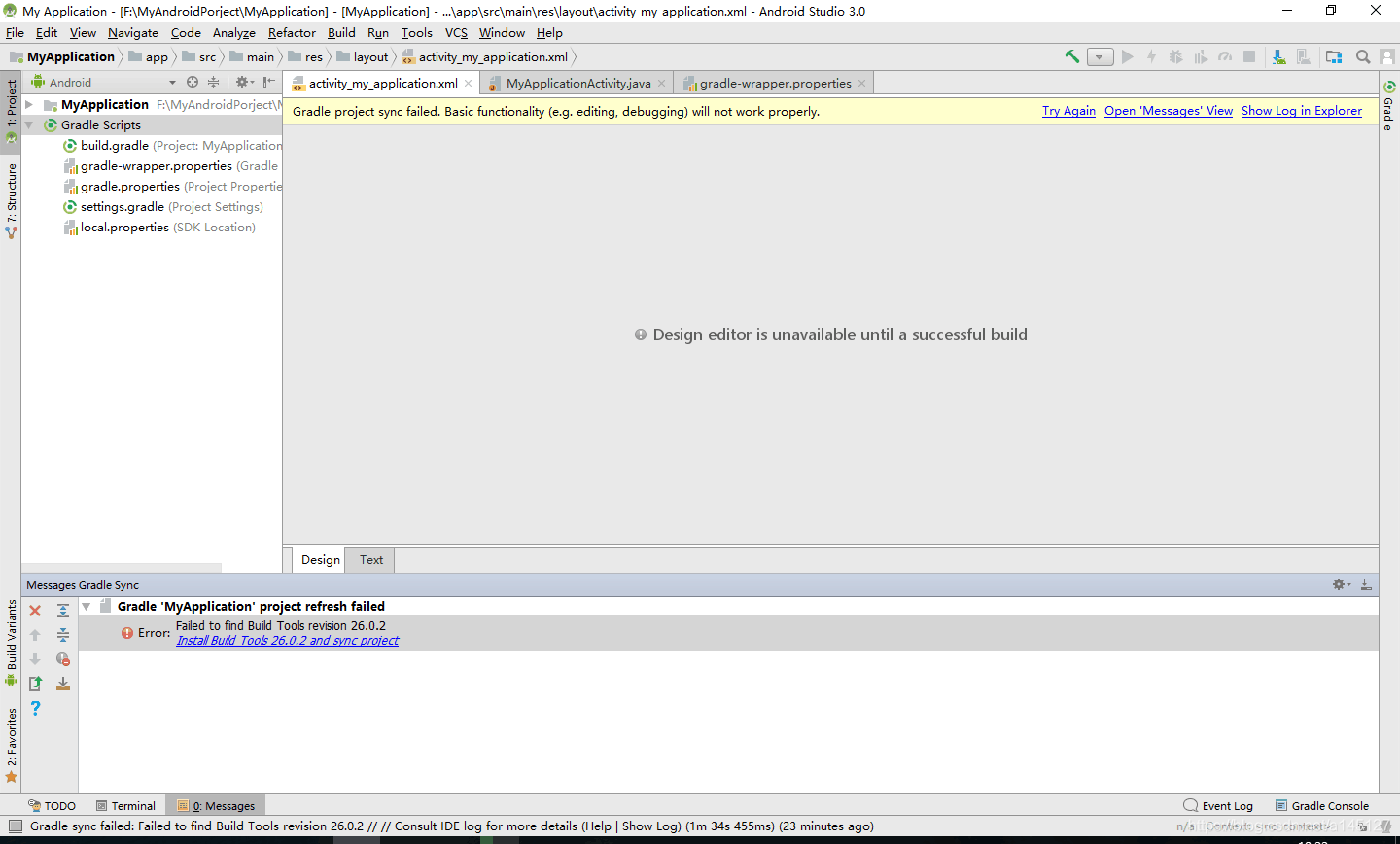
这时候,要求我们Android SDK Tools下面有Android 8…(Android 26就是Android 8)但是我们又用不到 Android 8 ,所以我们就只能来个 偷梁换柱大法。
把我们的管理工具打开
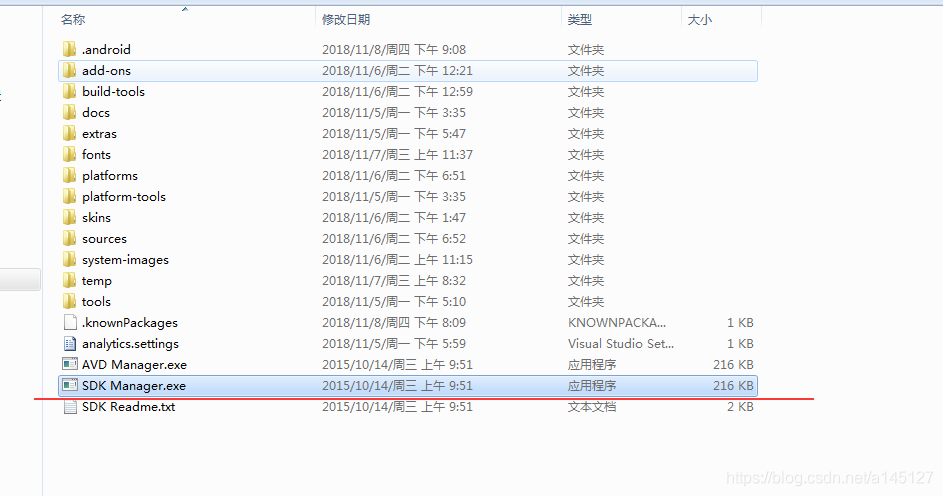
然后打开设置
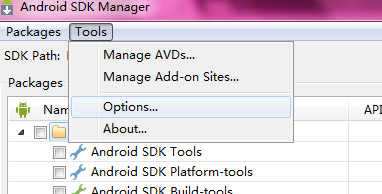
设置成如下
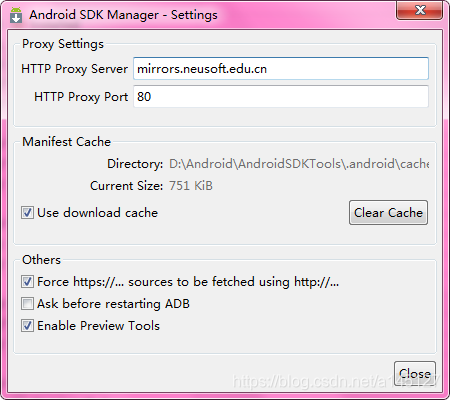
然后关闭,重新打开管理工具
然后勾选这几个包
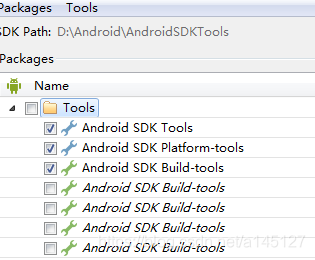
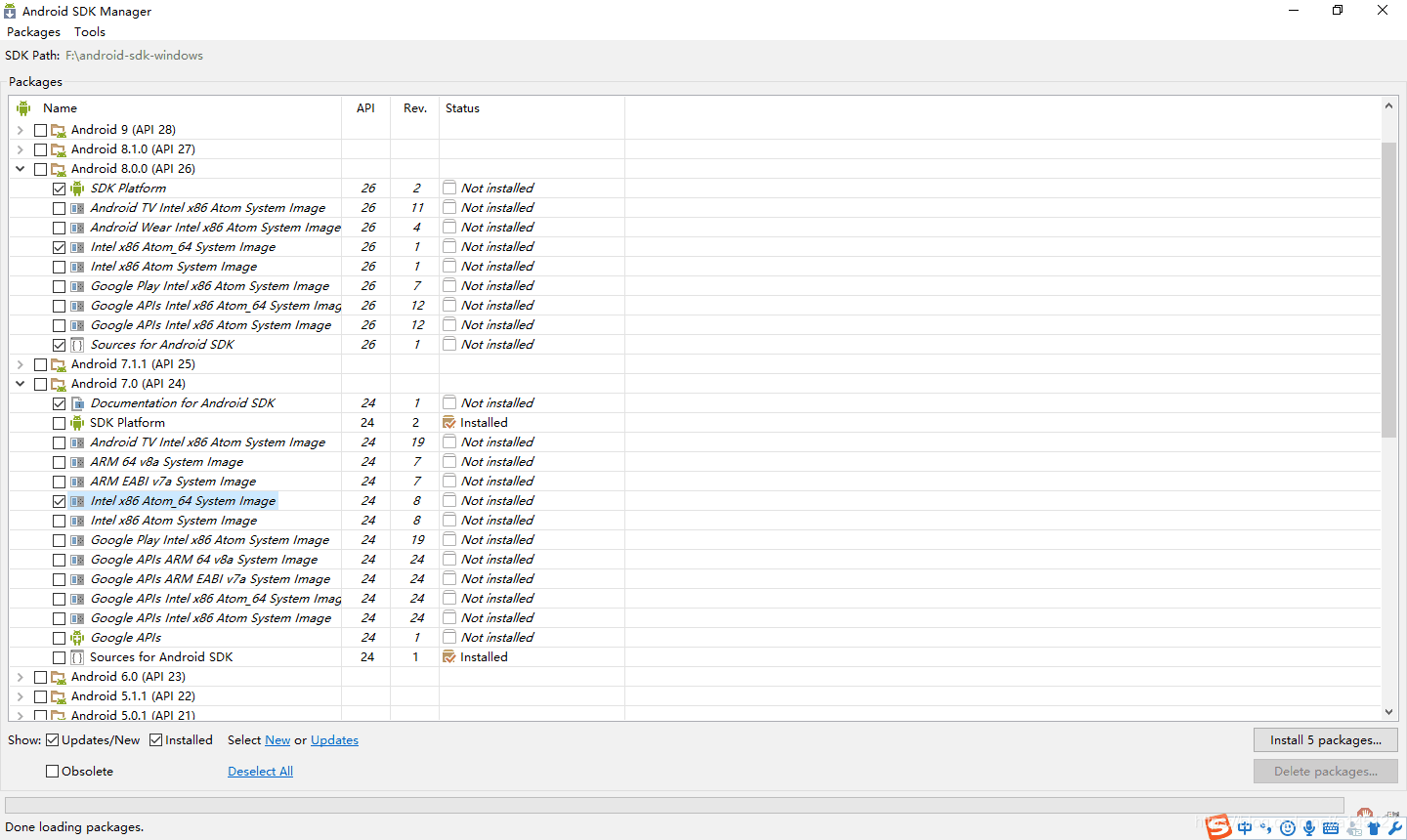
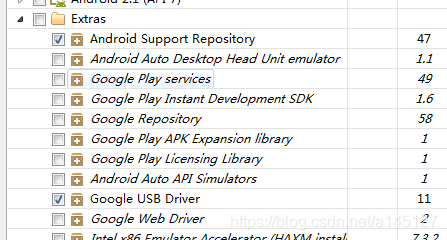
然后点击右下角的安装按钮
下载完成以后我们要配置模拟器,如下:
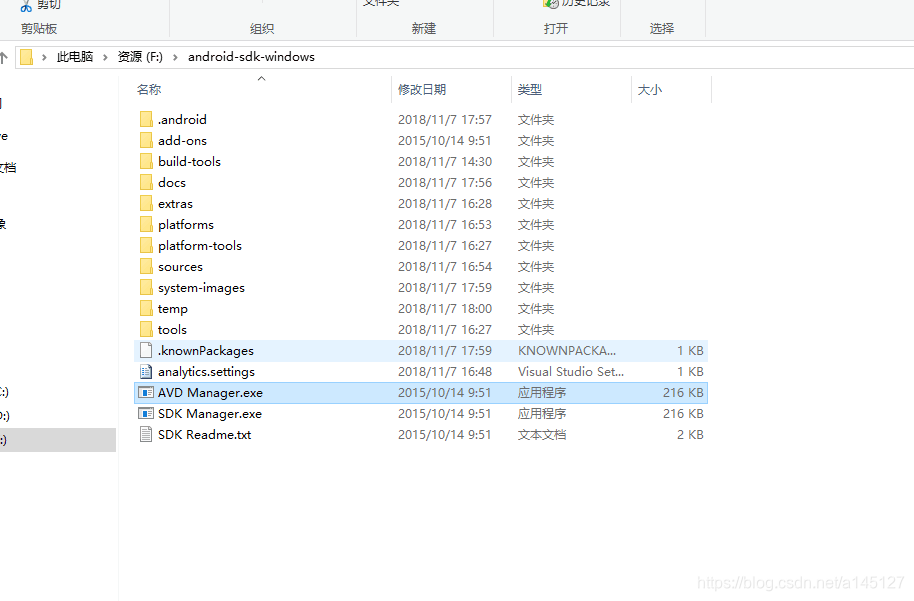
点击创建按钮

然后配置如下:
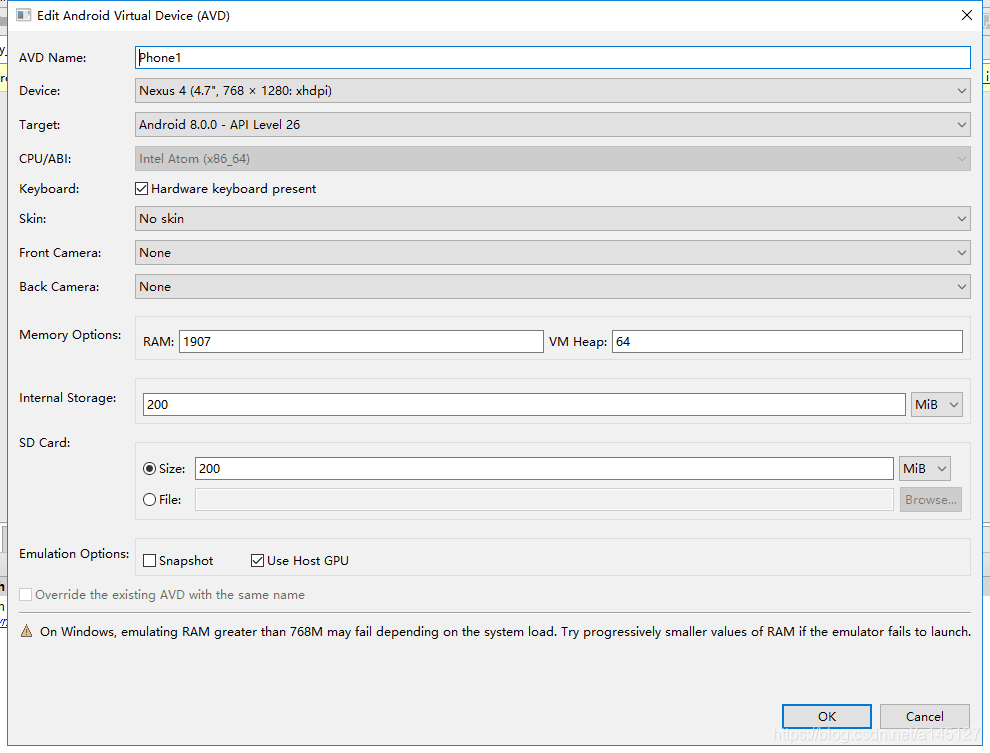

然后确定,再点击启动
如果报如下的错误(如果没有报错请忽略本步骤),请按下面的步骤执行!!(如果不是本错误,请自行百度!)
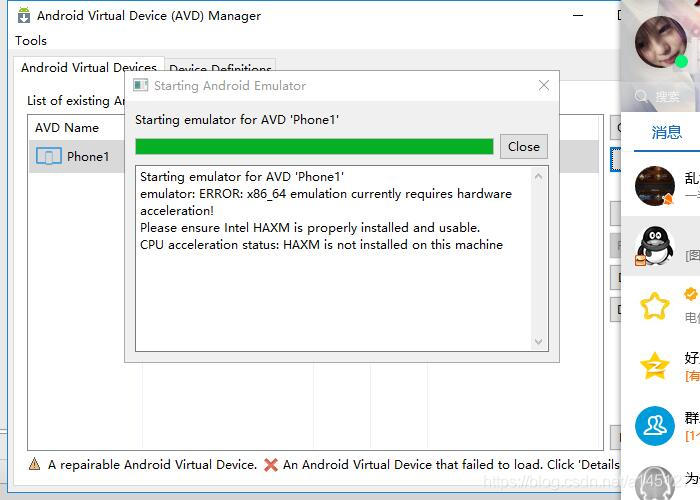
接下来我们要去把HAXM下载下来
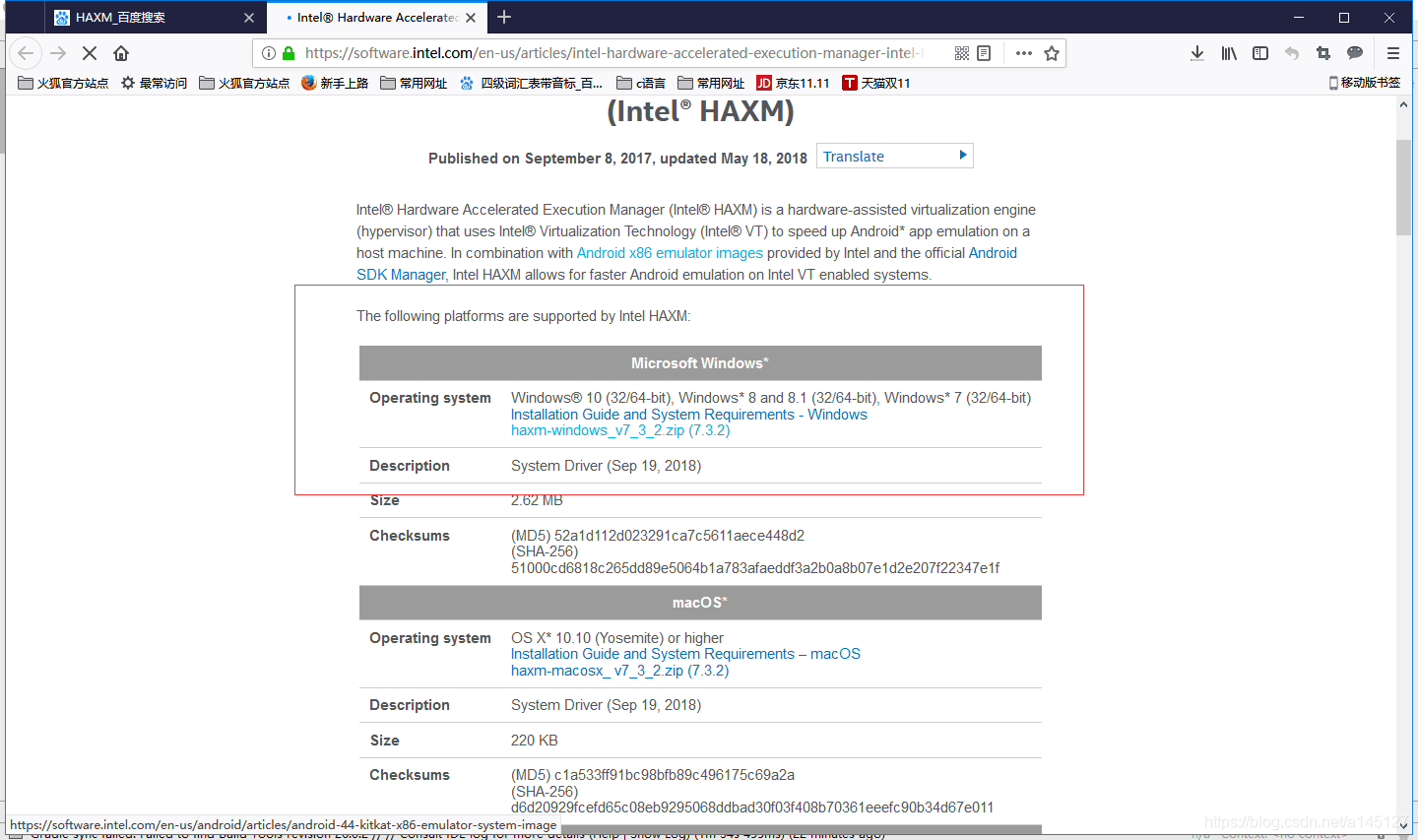
然后解压,安装
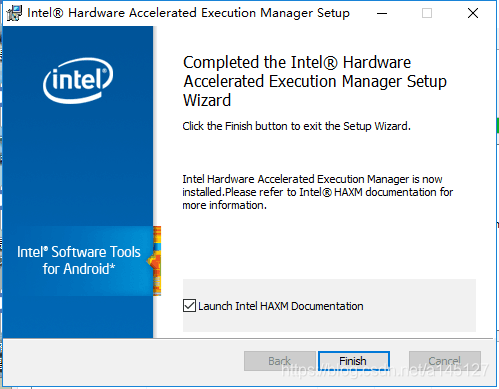
一路next下去就好了。
但是这一路next,也有报错的情况(如果没有报错请忽略本步骤),会提示你没有开启VT虚拟化CPU
如何开启请参考:https://jingyan.baidu.com/article/e2284b2b6442f2e2e7118d59.html?qq-pf-to=pcqq.c2c
设置完成以后,再次启动模拟器,又可能会报如下错误(如果没有报错请忽略本步骤):
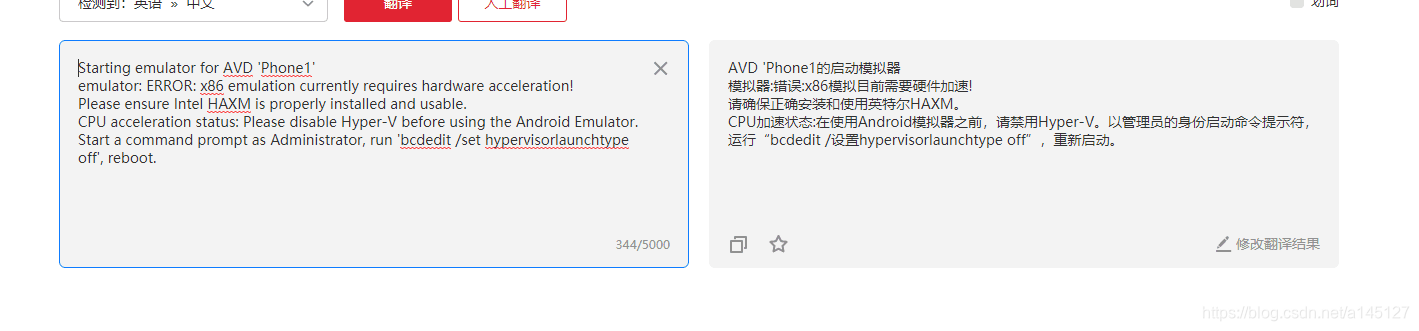
就是上面这段话
意思就是以管理员的身份运行dos,然后输入bcdedit /set hypervisorlaunchtype off命令回车,再重启电脑,就ok了
然后你会发现你的模拟器启动成功了
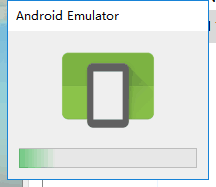
Android界面如下:
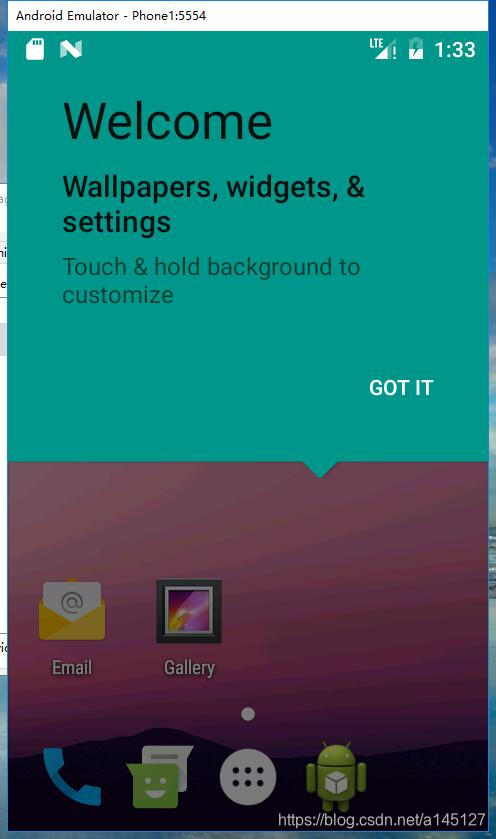
到这里模拟器配置好了!
我大概能猜到您到这里已经崩溃了!确实是太难了…
接下来我们继续玩转项目,又会包如下错误,这是说没有构建工具,我们又要下载构建工具

如下:
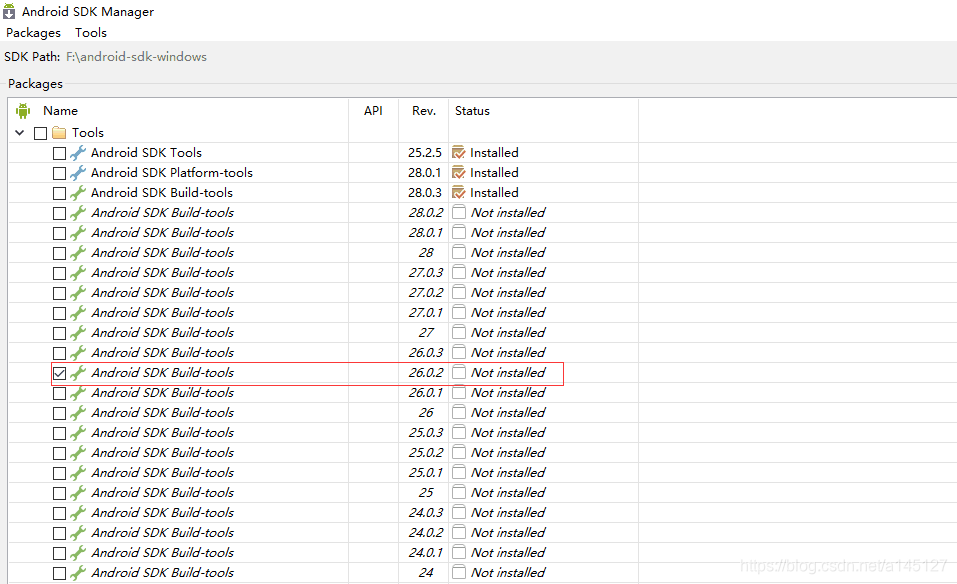
下载好后 点击右上方的的Tar Agin按钮
然后又会报错…

处理办法请参加:https://blog.csdn.net/k_bb_666/article/details/78988560
接下来,即将看到胜利的曙光了!!!
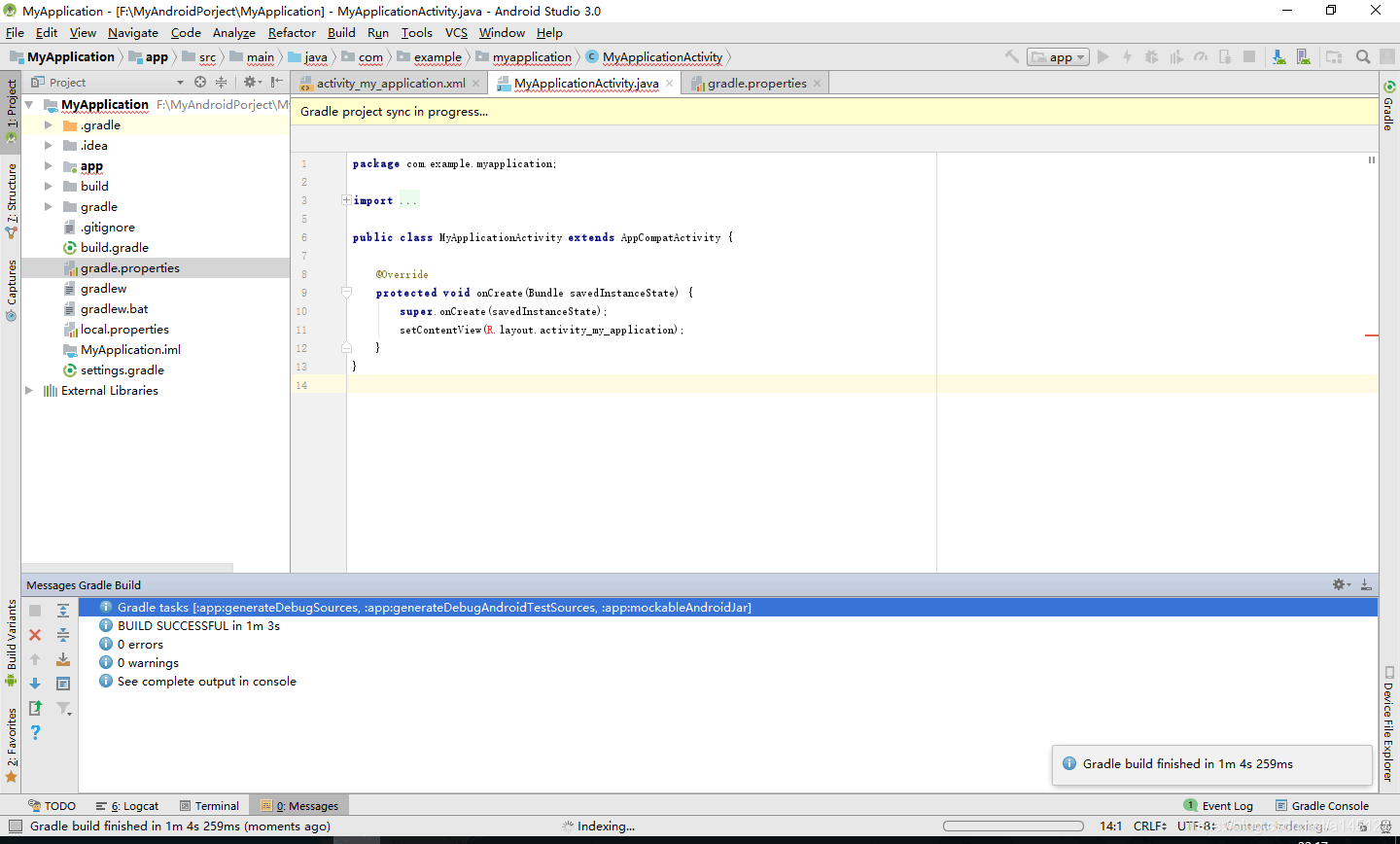
设置完成后如上图
下面我们把项目关闭了,再打开,因为上面报了几根红线错误
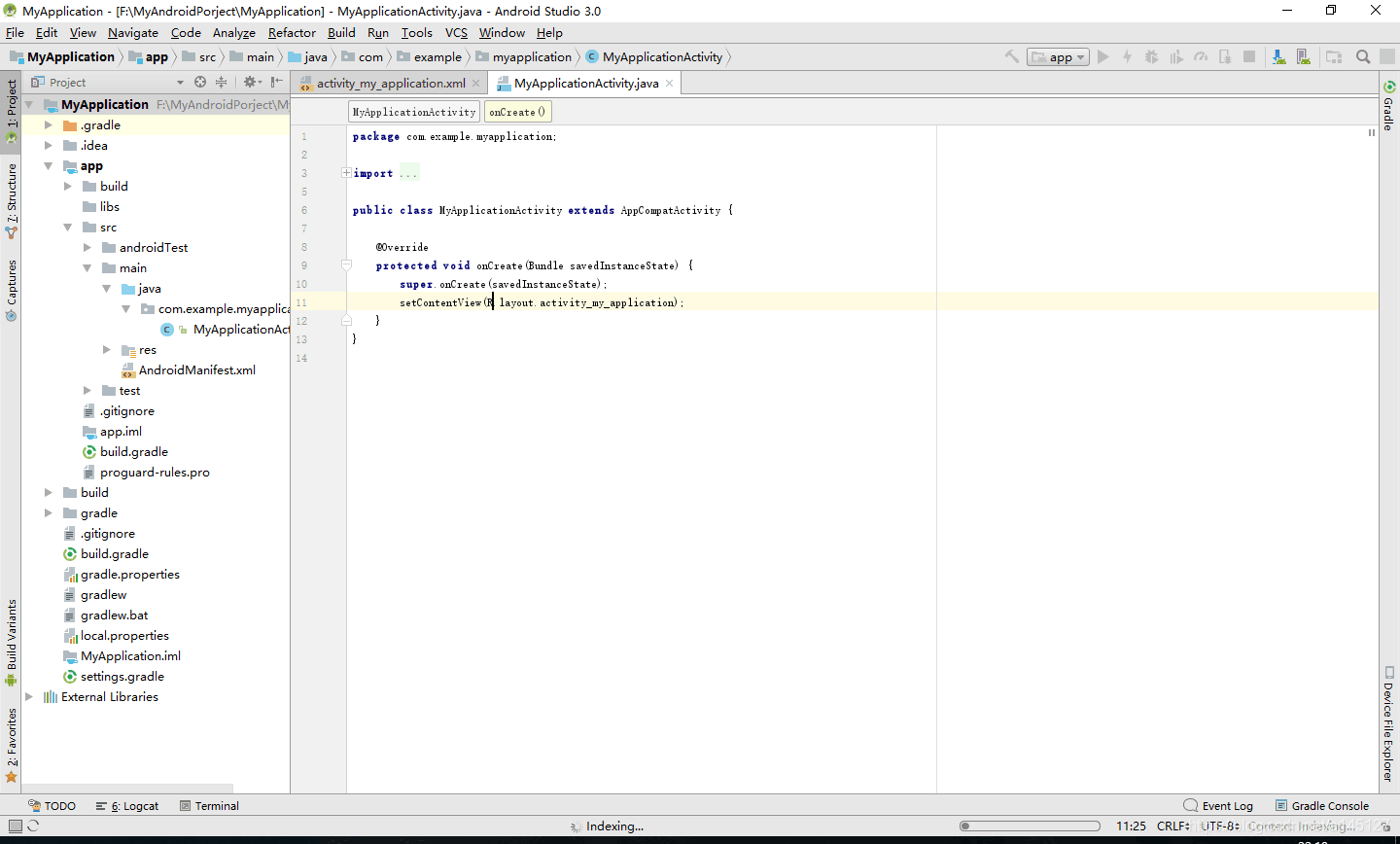
重新打开后如上,不报错了
我们就可以愉快的点击 运行了

然后选择模拟器
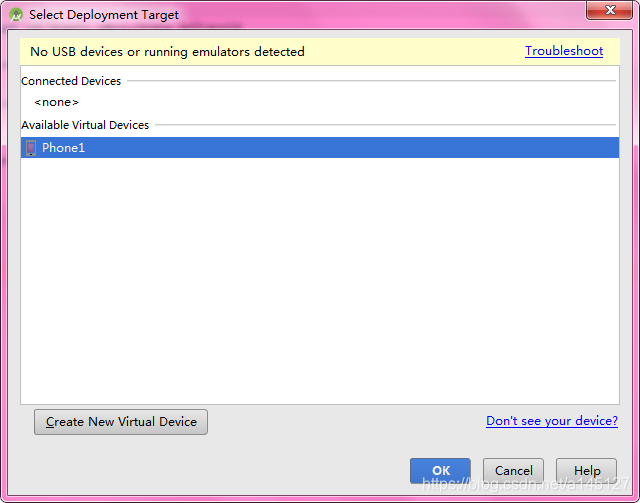
选择完成后确定
然后大功告成!!!